Accesso all’interfaccia utente Web sul DVR senza Router o Modem su PC (1080P HD-CVI)
È possibile connettersi al DVR senza eseguire il cavo Ethernet/CAT5 direttamente al router o modem che si dispone sulla rete. Bypassare completamente qualsiasi rete locale. Se non si dispone di internet questo metodo può essere utilizzato. Tuttavia non sarà in grado di accedere al DVR sul telefono o utilizzando DDNS sul computer lontano da casa. Questo metodo prevede l’utilizzo del computer, laptop o desktop fino a quando ha una porta ethernet, senza utilizzare Internet per accedere all’interfaccia utente Web a cui ci si connette utilizzando il browser Internet.
In primo luogo, andare avanti e impostare il DVR vicino al computer, abbastanza vicino per connettersi ad esso tramite il cavo ethernet. Inserimento di un’estremità al DVR e l’altra estremità al computer. Per il momento è necessario collegare un monitor o un televisore al DVR in modo da poter modificare le impostazioni di rete per abbinare i computer. Una volta collegato vai avanti e accedi al tuo DVR.
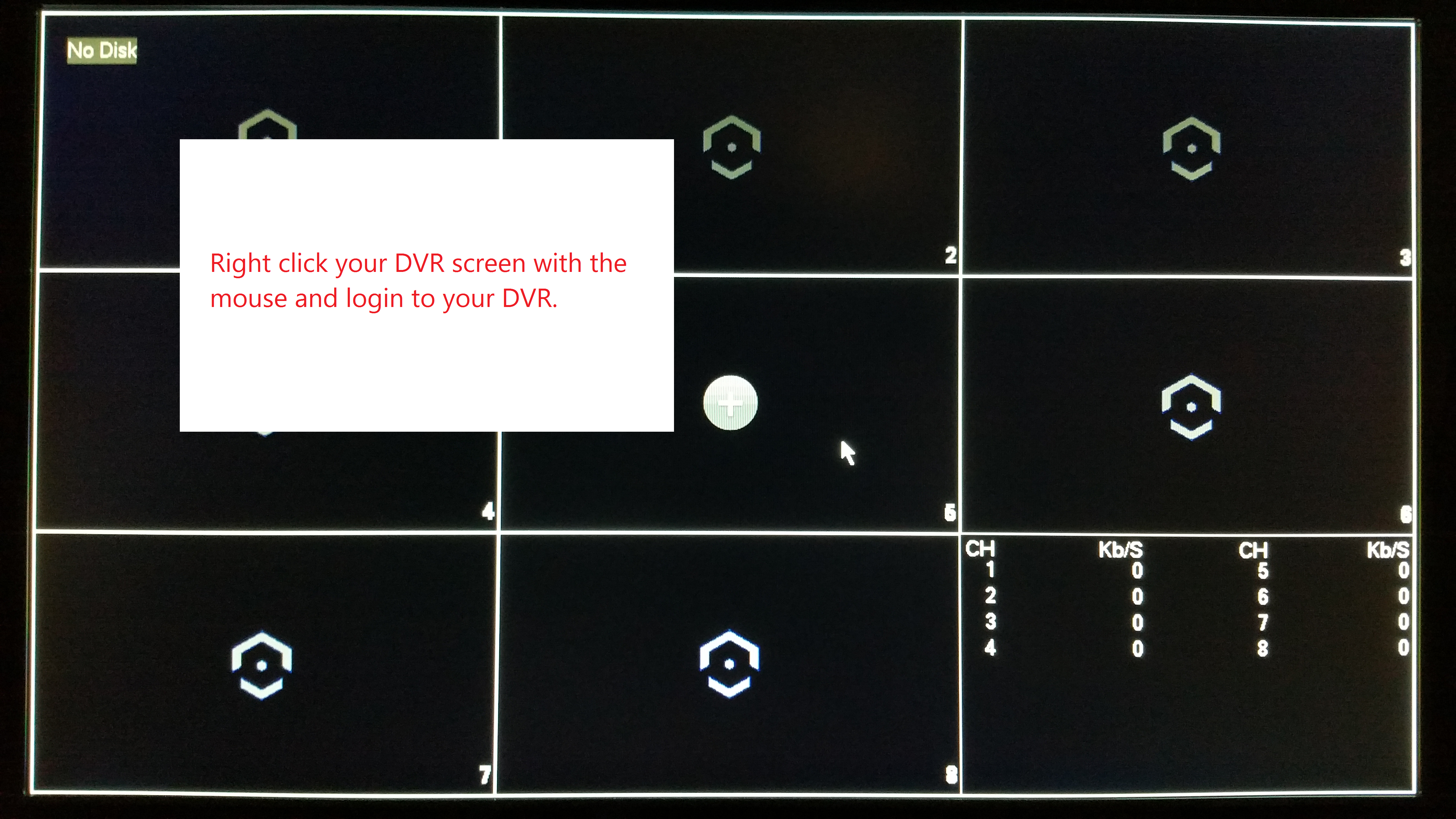
Una volta effettuato l’accesso, accedere alla scheda TCP/IP in Impostazioni di rete utilizzando il menu principale.
Menu principale > Impostazioni di rete > TCP / IP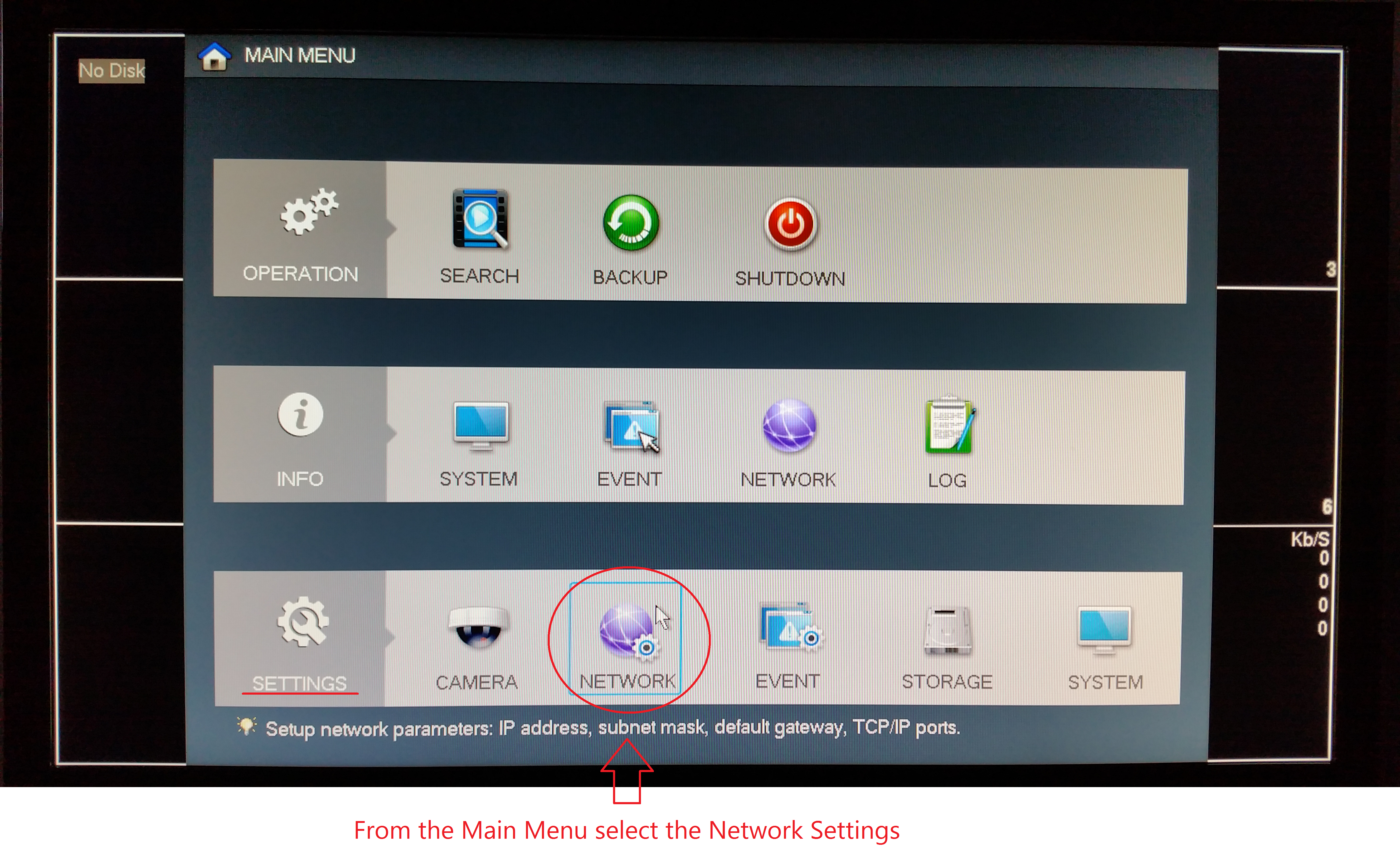
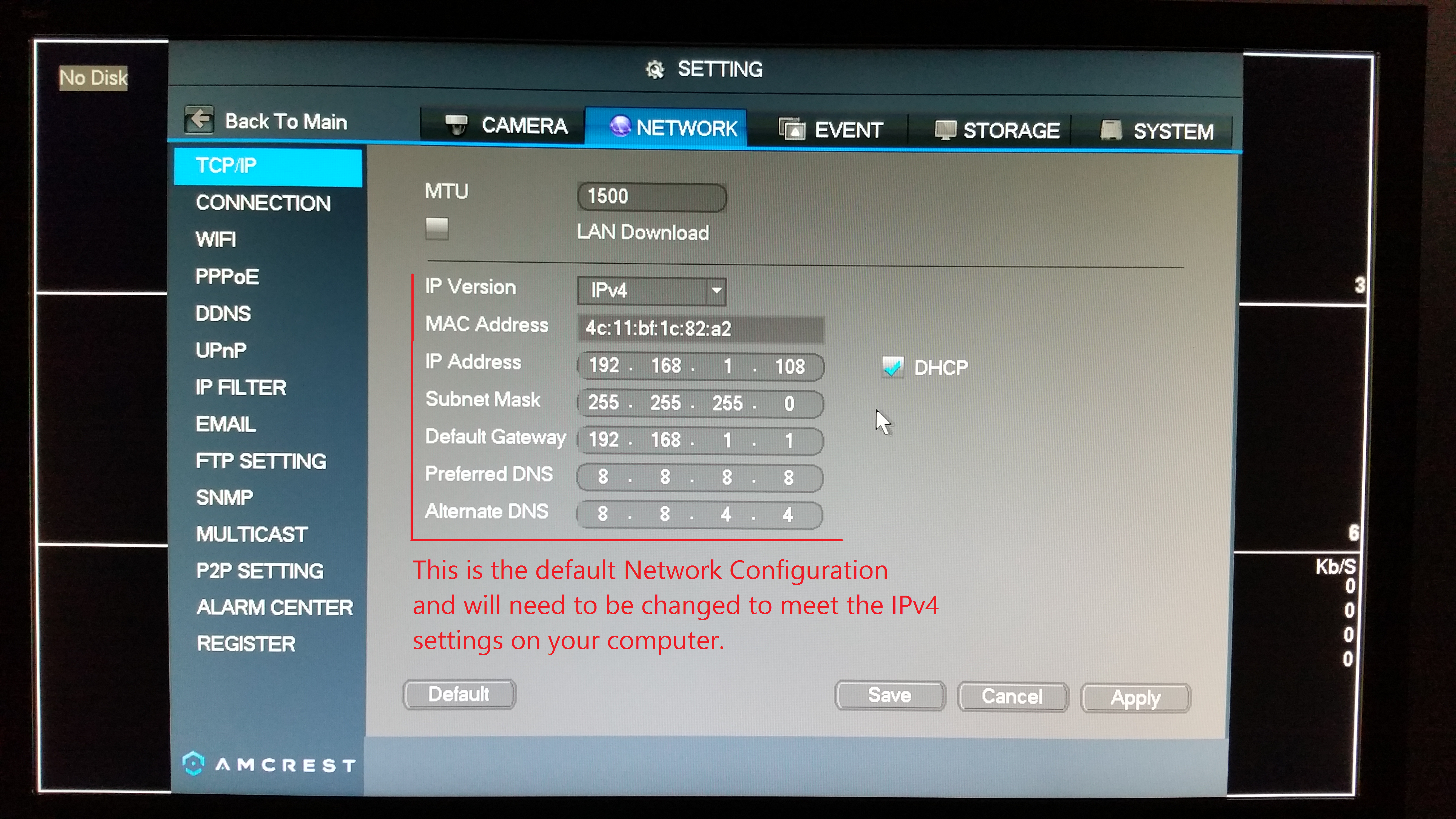
Avrai quindi la configurazione di rete predefinita sullo schermo. L’indirizzo IP, la Subnet Mask e il gateway predefinito dovranno essere modificati per accedere al DVR sul computer.
Accedi al tuo computer e apri un browser Internet. Questo sarà l’unico metodo che verrà utilizzato per accedere all’interfaccia utente Web tramite il computer.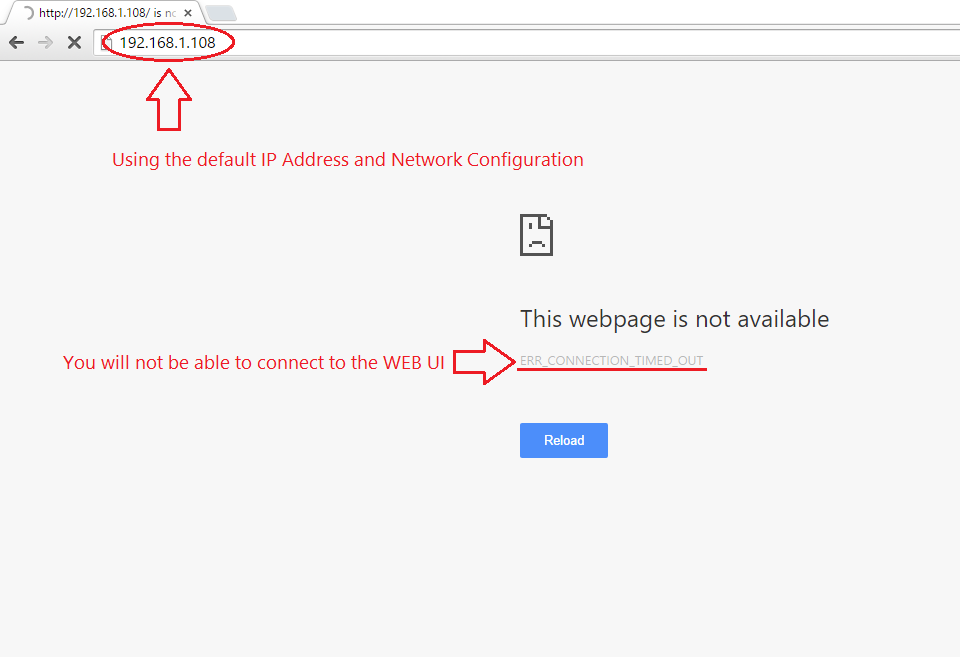
Si noterà, utilizzando l’indirizzo IP predefinito per tentare di ottenere l’accesso al DVR avrà esito negativo. Avremo bisogno di quella nuova configurazione di rete dal computer copiato per abbinare sia il DVR e il computer.
Aprire il prompt dei comandi sul computer. Il modo più rapido per trovarlo sarebbe quello di utilizzare il menu start e cercare “cmd.exe ” eseguire l’applicazione.
Digitare “ipconfig” e premere invio.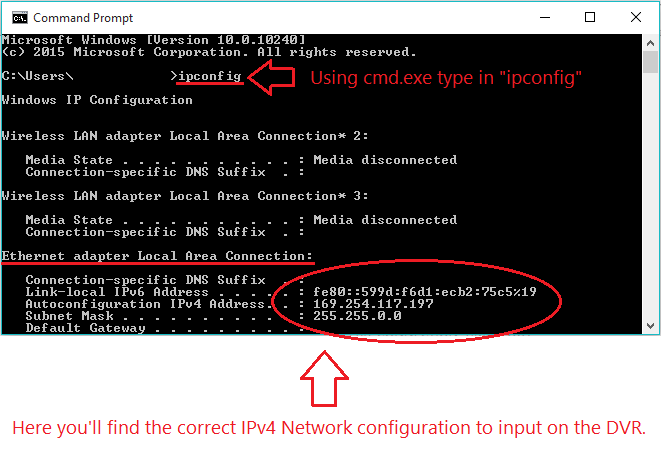
Scorrere verso il basso fino a raggiungere la connessione locale dell’adattatore Ethernet.
Saranno necessari l’indirizzo IPv4 di autoconfigurazione e la Subnet Mask, lasciando la finestra in alto o annotando queste informazioni. E ‘ ora di tornare al DVR.
Autoconfigurazione Indirizzo IPv4: 169.254.117.197
Subnet Mask: 255.255.0.0
Sarà necessario apportare modifiche all’indirizzo IPv4 riflettendo sul DVR. Usando questo computer e le immagini mostrate, non sarei in grado di usare 197 sul DVR. È sufficiente modificare l’ultima cifra nell’indirizzo IPv4 in 198 o 199, utilizzando qualsiasi numero compreso tra 0 e 255 che non sia l’ultimo numero nell’indirizzo IPv4. 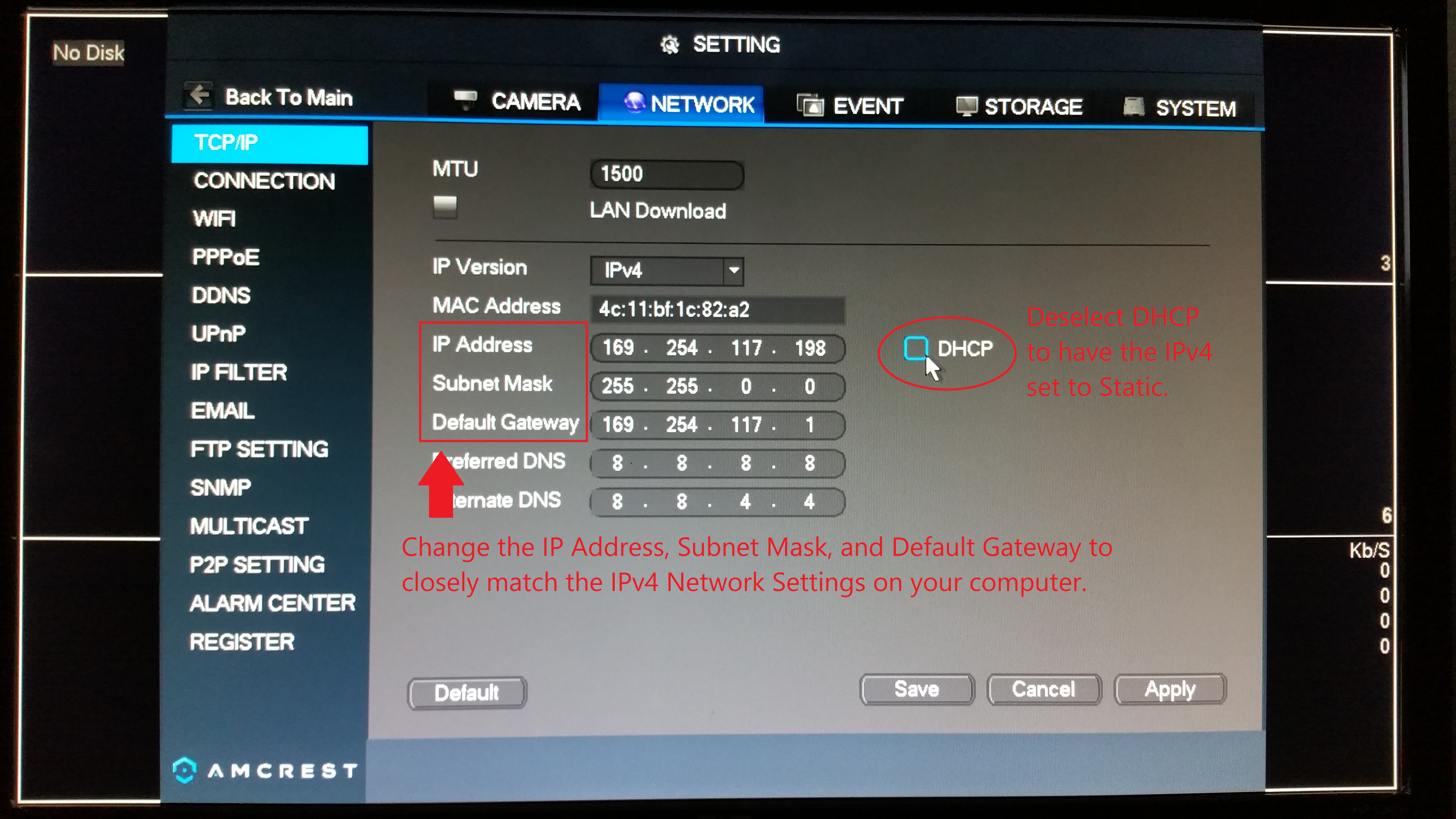
Deseleziona DHCP in modo che le impostazioni di rete siano statiche, non cambieranno quando sono collegate a qualsiasi altra rete locale o porta Ethernet.
Copiare le informazioni dal computer al DVR, come mostrato sopra utilizzando l’indirizzo IPv4 come l’indirizzo IP con l’ultimo numero nell’indirizzo cambiato. La Subnet Mask deve essere identica. Il gateway predefinito dovrà essere modificato nell’indirizzo IPv4 trovato sul computer, tranne che questa volta l’ultimo numero nell’indirizzo dovrà essere modificato in 1.
Una volta modificate queste impostazioni, applicare e salvare la configurazione.
Ora torna al computer.
Aprire il browser Internet e digitare il nuovo indirizzo IP statico del DVR nella barra degli indirizzi e premere invio. L’interfaccia utente Web verrà rivelata. Potrebbe essere necessario installare i plugin e consentire loro di utilizzare questa funzione.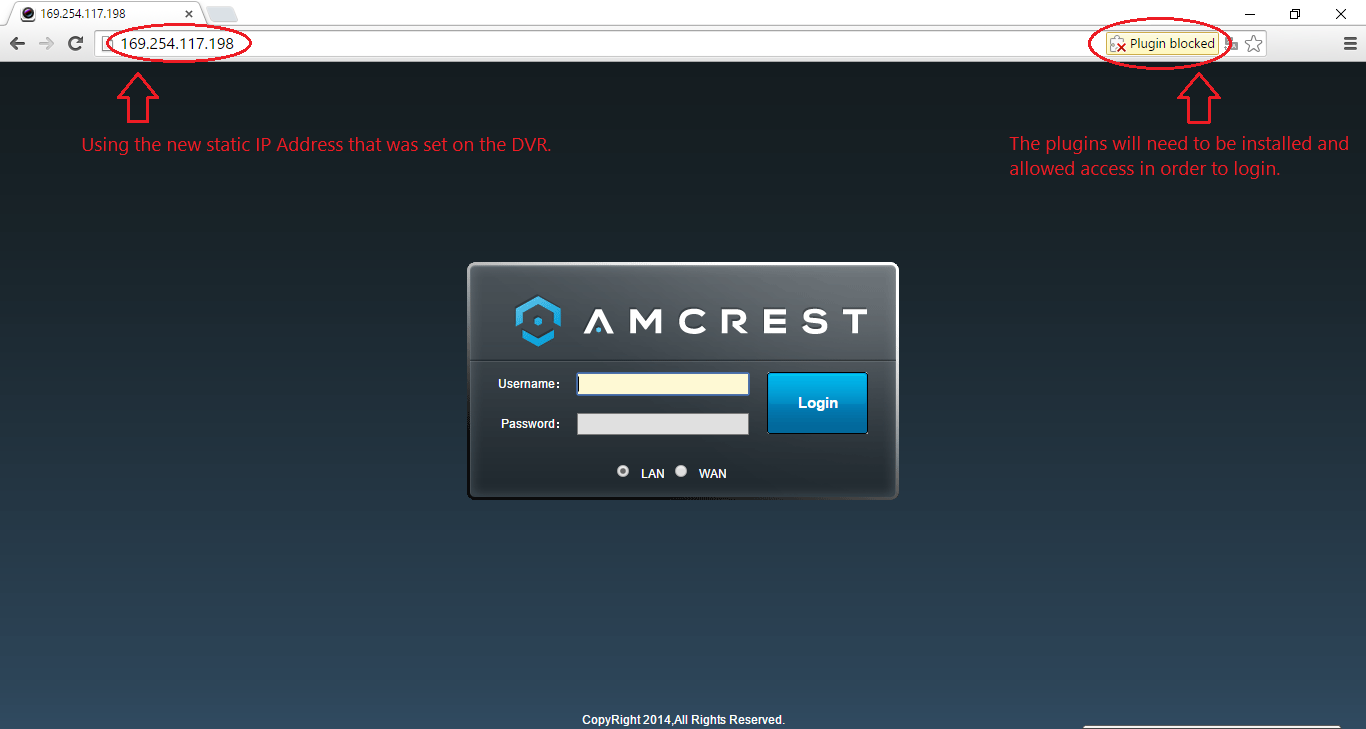
Dopo che i plugin sono stati installati sul tuo computer, consenti che i plugin vengano eseguiti su questo sito web.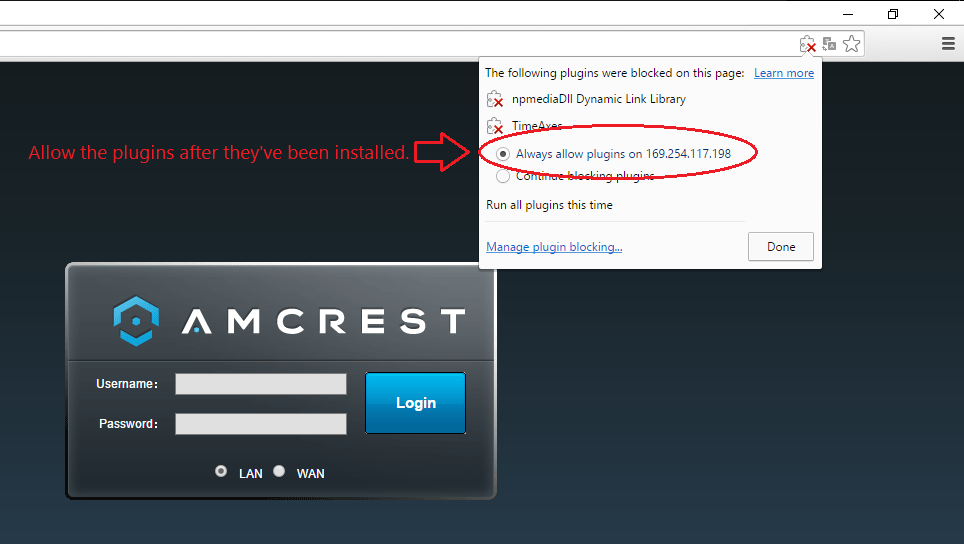
Una volta che i plugin sono stati consentiti, provare ad accedere utilizzando il nome utente e la password dal DVR. Se non hai cambiato il nome utente e la password predefiniti del DVR, prova a utilizzare il nome utente predefinito ” admin “e la password” admin.”
Infine l’interfaccia utente Web sarà accessibile e sarete in grado di visualizzare la fotocamera, visualizzare la riproduzione delle registrazioni salvate sul disco rigido, nonché modificare le impostazioni del DVR.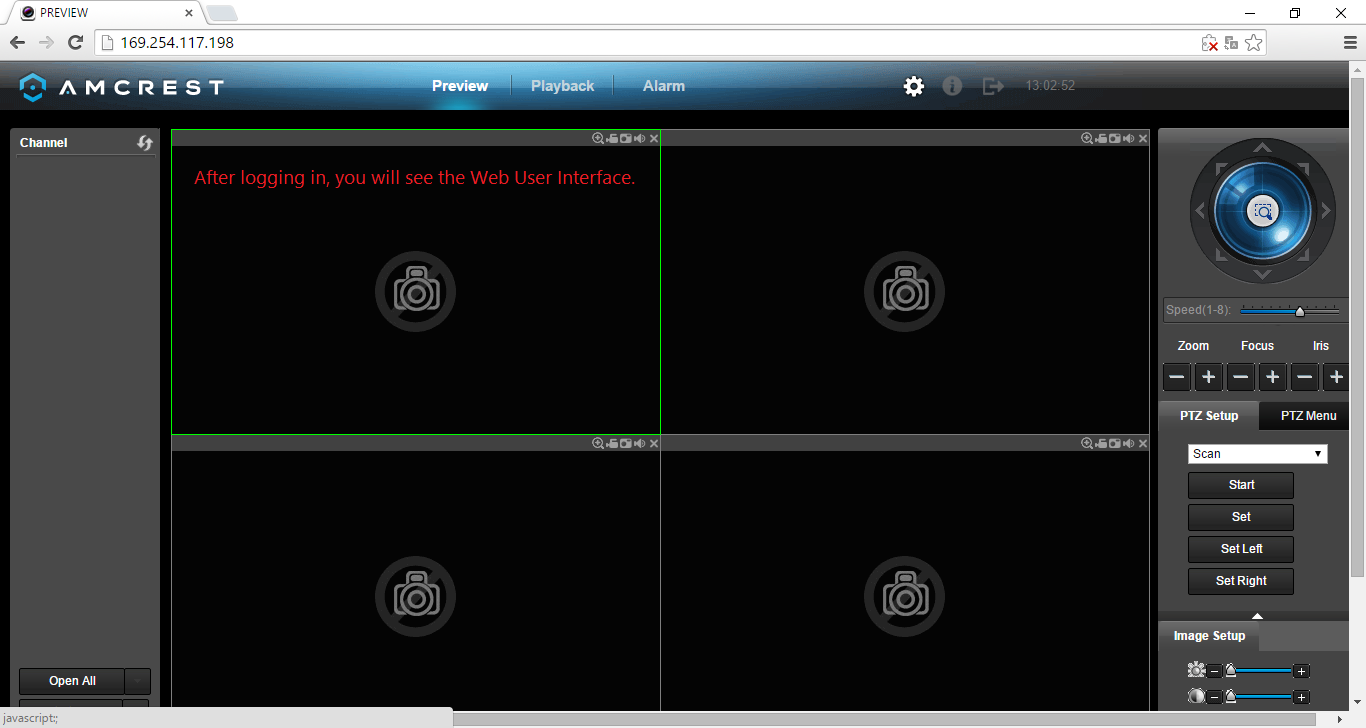
Ora il monitor o la TV che è stato utilizzato per visualizzare il DVR non sarà necessario, ora che è possibile utilizzare il computer per monitorare direttamente il DVR.
Nota: le funzioni P2P e DDNS per monitorare il DVR dal telefono o dal computer lontano dalla rete locale non saranno utilizzabili poiché il DVR non è connesso a Internet. Non c’è modo di condividere Internet tramite la porta Ethernet a cui il DVR è collegato dal PC.